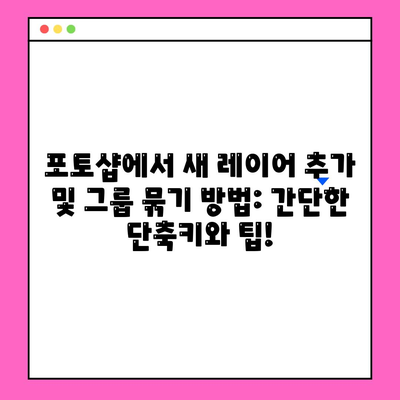포토샵 새 레이어 추가 및 정리 그룹 묶기 방법 단축키 쉽고 간단해요
포토샵에서 레이어는 디자인 작업의 핵심 개념으로, 여러 이미지와 효과를 독립적으로 조작할 수 있게 해 줍니다. 다양한 작업을 할수록 레이어 추가는 빈번하게 발생하며, 이에 따라 효율적인 작업 방식이 필요합니다. 오늘은 포토샵 새 레이어 추가 및 정리 그룹 묶기 방법 단축키 쉽고 간단해요에 대해 상세히 알아보겠습니다.
새로운 레이어를 추가하고, 이러한 레이어들을 정리하는 방법은 포토샵의 작업 공간을 깔끔하게 유지하고, 효율성을 높이는데 큰 도움이 됩니다. 예를 들어, 디자인 프로젝트가 커질수록 레이어가 증가하게 되며, 이때 정리가 되어 있지 않으면 원하는 레이어를 찾는 데 소요되는 시간이 길어질 수 있습니다. 따라서 이번 포스팅에서는 포토샵의 레이어 추가 및 그룹 묶기 방법을 체계적으로 정리해 보겠습니다.
| 기능 | 설명 | 단축키 |
|---|---|---|
| 새 레이어 추가 | 새로운 레이어를 생성 | Windows: Ctrl + Shift + N Mac: Command + Shift + N |
| 레이어 그룹 묶기 | 선택한 레이어를 하나의 그룹으로 생성 | Windows: Ctrl + G Mac: Command + G |
포토샵 새 레이어 추가하는 방법
포토샵에서 새 레이어를 추가하는 방법은 여러 가지가 있습니다. 첫 번째 방법은 레이어 패널의 하단에 위치한 + 아이콘을 클릭하여 새 레이어를 생성하는 것입니다. 하지만 이 방법은 매번 패널을 찾아 클릭해야 하므로 번거로울 수 있습니다. 따라서 단축키를 사용하는 것이 훨씬 효율적입니다.
포토샵에서 새로운 레이어를 생성하는 기본적인 단축키는 Windows에서는 Ctrl + Shift + N, Mac에서는 Command + Shift + N입니다. 이 단축키를 누르면 레이어 이름을 입력할 수 있는 창이 나타나며, 원하는 이름을 입력한 후 확인을 누르면 새로운 레이어가 생성됩니다. 예를 들어, 원형 레이어라는 이름을 입력하면 레이어 패널에서 쉽게 찾을 수 있습니다. 이는 복잡한 작업 환경에서 각 레이어의 목적을 명확히 하고, 검색의 효율성을 높이는 데 큰 도움이 됩니다.
두 번째 방법 또한 유용한 단축키가 있습니다. 바로 Windows에서는 Ctrl + Shift + Alt + N, Mac에서는 Command + Shift + Option + N인데, 이 단축키를 사용하면 이름 입력 창 없이 바로 새 레이어가 추가됩니다. 이 경우 레이어 이름은 기본 레이어 이름으로 설정되며, 나중에 필요할 때 수정할 수 있습니다. 이 점은 작업 수월함을 증대시키므로 주효하게 사용할 수 있습니다.
| 레이어 추가 방법 | 설명 |
|---|---|
| 레이어 패널에서 + 클릭 | 레이어 패널 하단에서 + 아이콘 클릭 |
| 단축키 (이름 입력) | Windows: Ctrl + Shift + N / Mac: Command + Shift + N (레이어 이름 입력할 수 있음) |
| 단축키 (이름 없이 추가) | Windows: Ctrl + Shift + Alt + N / Mac: Command + Shift + Option + N (직접 추가되며 이름 수정 가능) |
그 외에도 포토샵에서는 특정 레이어를 선택한 상태에서 그 위에 레이어를 추가하는 기능도 있습니다. 이 경우 해당 레이어의 스타일을 그대로 복사하여 추가하는 방법도 가능합니다. 이렇게 다양한 방법으로 레이어를 추가하면 작업의 폭이 넓어지고, 더욱 창의적인 아이디어를 실현할 수 있습니다.
💡 노트북 화면을 쉽게 캡처하는 방법을 알아보세요. 💡
포토샵 레이어 정리 방법
디자인 작업을 수행하는 동안 레이어가 점점 쌓여가는 과정을 눈여겨 보아야 합니다. 레이어를 정리하지 않으면 패널이 복잡해지고, 필요한 레이어를 찾는 데 어려움을 겪을 수 있습니다. 그러므로 레이어 이름을 직관적으로 바꾸고, 비슷한 레이어를 그룹으로 묶는 방법은 필수적입니다.
먼저, 레이어 이름 수정을 통해 각 레이어의 역할과 목적을 명확히 하는 것이 좋습니다. 예를 들어, 배경 또는 텍스트 레이어와 같이 구체적인 이름으로 변경하면 향후 작업을 할 때 혼동을 줄일 수 있습니다. 레이어 이름을 바꾸는 것은 우선적으로 수행해야 할 작업 중 하나입니다.
레이어 그룹을 생성하는 것은 레이어 관리에서 중요한 요소입니다. 특정 레이어들을 선택한 후, 그룹 묶기 단축키인 Windows에서는 Ctrl + G, Mac에서는 Command + G를 사용하면 선택한 레이어들을 하나의 그룹으로 묶을 수 있습니다. 이러한 그룹은 마치 폴더처럼 기능하여 레이어 패널을 정돈할 수 있게 도와줍니다. 예를 들어, 이미지 관련 레이어들을 이미지 폴더라는 이름으로 그룹화하면 작업할 때 매우 편리합니다.
| 레이어 정리 방법 | 설명 |
|---|---|
| 레이어 이름 수정 | 각 레이어의 이름을 직관적으로 바꾸어 나중에 작업할 때 쉽게 찾을 수 있도록 함 |
| 레이어 그룹 생성 | 선택한 레이어들을 그룹으로 묶어 패널을 정돈 (Windows: Ctrl + G / Mac: Command + G) |
그룹이 생성된 후, 나중에 필요할 때는 쉽게 레이어를 끄거나 켤 수 있습니다. 한 번에 여러 레이어를 정리할 수 있어 작업 효율을 극대화할 수 있습니다. 레이어 그룹을 깔끔하게 유지하는데 유용한 팁 중 하나는, 작업이 끝난 상태에서 각 그룹을 닫거나 펼칠 수 있는 단축키가 있다는 것입니다. 필요시 특정 그룹만 열고 나머지를 닫는 방식으로 불필요한 레이어의 노출을 최소화할 수 있습니다.
💡 포토샵 레이어 관리의 모든 팁을 지금 확인해 보세요. 💡
레이어 그룹 관리의 효율성
레이어 그룹을 관리하는 데에는 몇 가지 전략이 필요합니다. 여러 개의 레이어가 포함된 그룹은 각 레이어의 가시성을 조정하거나, 선택적으로 작업할 때 큰 도움을 줍니다. 예를 들어, 복잡한 디자인 작업에서 특정 그룹의 레이어만 보이게 하여, 혼란을 최소화하고 집중할 수 있게 합니다.
그룹을 정리하고 나면, 그룹들의 이름을 명확히 하여 어떤 그룹이 어떤 역할을 하는지 구분하기 쉽게 설정해야 합니다. 예를 들어, 인트로 레이어, 이미지 레이어, 텍스트 레이어와 같은 식으로 각 그룹의 내용을 설명할 수 있는 이름을 붙이면 유용합니다.
추가적으로, 그룹을 펼쳤다가 한번에 닫는 기능은 작업의 편리함을 더합니다. Windows에서는 Ctrl + Alt를 누른 상태로 그룹을 클릭하면 됩니다. Mac에서도 동일한 방식으로 Command + Option을 사용하여 여러 레이어를 한 번에 관리할 수 있습니다. 이러한 단축키는 작업의 연속성을 보장하여, 디자인 흐름을 interrupted하지 않고 유지시킬 수 있습니다.
| 그룹 관리 방법 | 설명 |
|---|---|
| 그룹 이름 명확히 하기 | 각 그룹의 다루는 내용에 맞는 적합한 이름으로 수정하여 찾기 쉽게 만듦 |
| 그룹 펼치기/닫기 | Windows: Ctrl + Alt + 그룹 클릭 / Mac: Command + Option + 그룹 클릭으로 여러 그룹을 한번에 관리 |
💡 구안와사의 증상과 맞춤 치료법을 알아보세요. 💡
결론
포토샵에서 새 레이어 추가 및 정리 그룹 묶기 방법 단축키 쉽고 간단해요를 통해 원활한 작업이 가능하다는 점을 강조하고 싶습니다. 이번 포스팅에서 소개한 방법들을 활용하여 디자인 프로젝트를 더욱 효과적으로 진행하시길 바랍니다. 레이어를 효율적으로 관리하고 적절히 활용함으로써 시간의 낭비를 줄이고, 더 나아가 창의적인 아이디어를 발현하는 데 기여할 것입니다.
포토샵의 레이어와 그룹 관리는 단순히 시각적으로 깔끔한 디자인을 만들어 내는 것뿐 아니라, 작업의 흐름을 대폭 향상시킬 수 있는 중요한 요소입니다. 이번 기회를 통해 더 나은 작업 진행을 위해 적극 활용해 보시길 바랍니다!
💡 노트북 화면을 쉽고 빠르게 캡처하는 방법을 알아보세요! 💡
자주 묻는 질문과 답변
💡 구안와사 증상에 따른 맞춤 치료를 알아보세요. 💡
Q1: 포토샵에서 새 레이어를 추가하는 가장 빠른 방법은 무엇인가요?
A: 새 레이어를 추가할 때는 단축키인 Ctrl + Shift + N (Windows) 또는 Command + Shift + N (Mac)을 사용하는 것이 가장 빠릅니다.
Q2: 레이어 그룹을 만드는 이유는 무엇인가요?
A: 레이어 그룹을 만들면 여러 레이어를 한 번에 관리하고, 패널을 깔끔하게 정돈하여 작업의 효율을 높일 수 있습니다.
Q3: 그룹을 한번에 닫는 방법은 무엇인가요?
A: Windows에서는 Ctrl + Alt를 누른 채로 그룹을 클릭하면 됩니다. Mac에서는 Command + Option을 누르고 클릭하면 여러 그룹을 한 번에 닫을 수 있습니다.
Q4: 레이어의 이름을 수정하는 것이 왜 중요한가요?
A: 레이어의 이름을 직관적으로 수정하면 작업할 때 필요한 레이어를 쉽게 찾을 수 있으며, 프로젝트 진행 시 혼돈을 줄일 수 있습니다.
포토샵에서 새 레이어 추가 및 그룹 묶기 방법: 간단한 단축키와 팁!
포토샵에서 새 레이어 추가 및 그룹 묶기 방법: 간단한 단축키와 팁!
포토샵에서 새 레이어 추가 및 그룹 묶기 방법: 간단한 단축키와 팁!
Contents